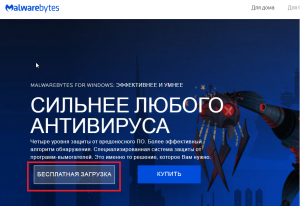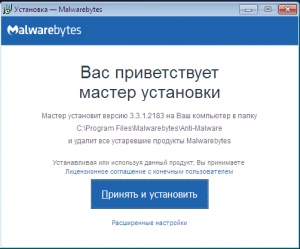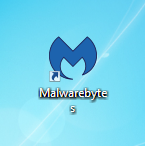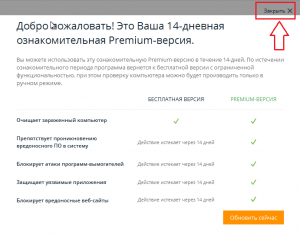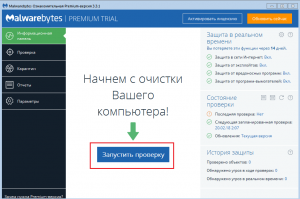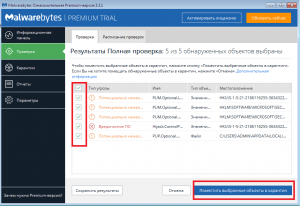Как сделать компьютер без рекламы
Избавляемся от постоянно выскакивающей рекламы на компьютере
Наверное ничто так не раздражает пользователей ПК, как повсюду выскакивающая реклама. Куда ни зайди, какой сайт не открой то и дело появится парочка назойливых банеров, а в придачу открываются фоновые страницы с сайтами сомнительного содержания.
Данная проблема является очень распространенной и в данной статье вы узнаете как самостоятельно при помощи все одной бесплатной программы и 15 минут свободного времени решить этот вопрос.
Откуда берется эта реклама?
В настоящее время в интернете очень популярны так называемые рекламные вирусы. Из задачей при попадании на компьютер является встраивание вредоносного рекламного кода во все браузеры. После чего у вас постоянно выскакивает реклама на абсолютно всех без исключения сайтах.
Чаще всего подобный вирус попадает на компьютер при скачивании различных файлов с непроверенных сайтов. Самое интересное что 99% антивирусов даже с самыми последними базами не могут находить подобные вирусы.
Многие по ошибке начинают винить свой браузер и задаются поиском браузера без рекламы и всплывающих окон, хотя браузер здесь конечно же не причем. Вся проблема заключается в рекламном вирусе.
Как избавиться от рекламы?
Сделать это довольно просто. Даже самый неопытный пользователь ПК без проблем сможет выполнить последовательность ниже описанных действий и избавить свой компьютер от рекламы при помощи бесплатной программы Malwarebytes, о которой мы уже неоднократно рассказывали на нашем сайте.
Все, что нужно сделать, это перейти на официальный сайт Malwarebytes и скачать оттуда установочный файл данной программы.
Бесплатное скачивание Malwarebytes
Далее запустить его и установить как обычную программу, не меняя никаких параметров.
Теперь запускаем ее через созданный на рабочем столе ярлык.
Ярлык программы Malwarebytes
При первом запуске Malwarebytes предложит вам купить премиумную версию программы, но мы этого делать не будем, так как для наших целей вполне хватит стандартного функционала. Отказываемся нажатием на крестик.
Предложение обновиться до премиума в Malwarebytes
В главном окне Malwarebytes запускам полную проверку компьютера нажатием соответствующей кнопки.
Запуск проверки компьютера программой Malwarebytes
По окончании проверки будет выведен отчет с найденными угрозами.
Найденные рекламные вирусы в программе Malwarebytes
Отмечаем все из них и жмем “Поместить выбранные объекты в карантин”.
После этого перезагружаем компьютер и наслаждаемся работой без назойливой рекламы.
Для полной надежности можно установить расширение, блокирующее рекламу, в свой браузер.
Как отключить всю рекламу в Smart TV
Внимание, годнота подъехала! Сегодня я хочу показать вам как отключить рекламу в Smart TV зайдя в настройки и поменять всего 1 параметр (DNS от AdGuard). Этот способ отключает абсолютно всю рекламу в вашем телевизоре, в IPTV плеере, браузере и любом другом приложении. Не важно, какой у вас ТВ: Samsung, LG, Android и т.д.
Вообще я не сторонник рекламы, ибо на ней держится интернет, но иногда разработчики приложений просто перегибают палку. Например, всем нам известный Peers.TV – когда у них появляется хороший рекламодатель, видеозаставка выскакивает каждые 30 мин. или после 3-го переключения… Давайте перейдем к делу!
Убираем рекламу на Android TV
И так, чтоб отключить рекламу на Телевизоре с ОС Android (Android TV Box, др. приставки) сделайте следующее:
Готово! Теперь в вашем ТВ нет рекламы. Если у вас меню отличается от моего, не огорчайтесь и попробуйте как в этой инструкции от AdGuard:
В меню управления нажмите иконку «Настройки».
Выберите пункт «Wi-Fi». Появится экран со списком доступных сетей (настройка DNS недоступна для мобильных сетей).
Долгим нажатием по текущей сети вызовите меню, в котором нажмите «Изменить сеть».
На некоторых устройствах может потребоваться нажать «Расширенные настройки». Чтобы получить возможность изменять настройки DNS, вам потребуется переключить «Настройки IP» на «Пользовательские».
Теперь можно изменить поля «DNS 1» и «DNS 2». Введите в них следующее:
Отключаем всю рекламу на Samsung Smart TV
Не важно какая у вас серия Смарт ТВ, работает везде одинаково, единственное что может отличаться меню. Если фото не совпадает с вашим ТВ, шиите по названию (интуитивно).
Отключаем рекламу в LG Smart TV
К сожалению 5 фото как для Samsung у меня нет, есть всего одно. Но, и так всё понятно, поэтому:
Если для вашего телевизора нет инструкции выше, не расстраивайтесь и попытайтесь найти настройки DNS самостоятельно. Когда найдете их, введите DNS AdGuard «176.103.130.130».
Универсальный способ
Где скачать версию ютуба без рекламы или смотреть онлайн
Обилие лишних баннеров и рекламных вставок – пожалуй, самый главный недостаток ютуба. Из-за этого на просмотр небольших роликов приходится тратить уйму драгоценного времени.
Для всех, кто не хочет мириться с таким положением вещей – новый комплекс способов, как смотреть ютуб без рекламы, и где скачать на телефон и на ПК необходимое ПО в 2020 году.
Вариант 1:
Youtube Premium — Тот самый новый Ютуб без рекламы…
Но стоит Youtube premium 199 рублей в месяц
О том, что рекламу можно блокировать, вы конечно же слышали. Но одни пользователи успешно сделали это и даже не вспоминают о том, как выглядят баннеры и заставки. А кто-то до сих пор откладывает это, считая чем-то сложным и непонятным.
Итак, самый быстрый, простой и популярный способ, позволяющий бесплатно смотреть ютуб без рекламы онлайн:
Ad Block Plus – бесплатное расширение для браузера. Работает на Хром, Мозилла, Сафари, Опера, Яндекс Браузер и Microsoft Edge. Просто перейдите по ссылке https://adblockplus.org/ru/download из того браузера, в котором вы хотите добавить расширение. Запустите установку, дождитесь успешного окончания и наслаждайтесь интернетом безо всяких Ads.
А теперь немного о новом: смотреть видео на компьютере все привыкли через браузер. Но такой способ потребляет немало системных ресурсов, а их так не хватает, к примеру, при работе с графическими редакторами или монтаже видео. Выход очень простой: установить легкий и удобный клиент MyTube. Для этого необходимы:
Теперь вы имеете легкое и функциональное ПО, которое позволяет:
С компом все понятно, для любых целей можно подобрать удобный и простой вариант блокировки рекламы на ютубе. Теперь перейдем к мобильным устройствам, что есть нового в этом сегменте.
Как заблокировать рекламу Ютуб навсегда — Читайте Здесь
Самое лучшее для мобильных
Важно: официальное приложение ютуб не позволяет отключать рекламу.
Как правило, на смартфонах есть два пути избавления от рекламного спама: смотреть через браузер, либо устанавливать специальные приложения. Но просмотр в браузерной версии – это неудобно, для мобильных экранов приложения подходят намного лучше.
С первым случаем все просто: если вы используете на своем смартфоне chrome, safari, оперу, yandex браузер, просто установите знакомое расширение AdBlockPlus (он свободен для скачивания в Play Market и App Store). Для устройств на андроид у этих же разработчиков есть спецальный продукт: браузер, который по умолчанию скрывает все лишние баннеры, заставки и всплывающие окна на любом сайте.
Внимание: после того, как вы сможете скачать AdBlockPlus, чтобы использовать ютуб без рекламы на айфон, обязательно проверьте настойки приложения Safari. В нем должно быть активен «Блокировщик содержимого», иначе расширение работать не будет.
Вариант 3:
Теперь к приложениям: это способ только для владельцев андроида. Лучшее ПО, которое открывает все возможности ютуба, не теряя при этом функционала официального приложения, но без рекламы – это YouTube Vanced. Скачать его можно бесплатно как с форума 4pda, так и с официального сайта программы ютуб вансед, где всегда есть самая последняя версия для всех выпусков ос андроид.
Подробная инструкция для установки YouTube Vanced без получения рут-прав:
Внимание: если у вас смартфон Xiaomi с прошивкой MIUI, возможно, потребуется активировать права разработчика, если это не поможет – установка возможна только через рут-права (метод небезопасен для устройства, рекомендуется применять его только профессионалам).
Также подробную инструкцию по установке можно найти здесь: https://4pda.ru/forum/index.php?showtopic=916464
После успешной установки, вы получите софт, способны полностью заменить официальный ютуб, и даже превзойти его:
На этом все, наслаждайтесь прежним, но при этом совершенно новым ютубом!
Как убрать рекламу на Youtube: 3 простых способа
Привет, на связи Игорь Зуевич. Рекламы в интернете в последнее время становится слишком много, поэтому часто пользователи ищут способ избавиться от нее насовсем. Ютуб очень популярный видеохостинг, на котором для просмотра видео приходится терпеть появляющиеся короткие видео-ролики рекламного характера. Чтобы этого избежать существует несколько способов, которые не отнимут много времени и подвластны даже неопытным юзерам.
1. Выключаем рекламу
Необычное решение самого видеохостинга Ютуб заключается в том, что можно выключить любую рекламу в ручном режиме. Это сделано не только для удобства пользователей, ведь компания таким образом может проводить аналитику — собирая информацию о посещениях, поведении аудитории в разрезе связи с показом видео-рекламы. Поэтому для отключения нужно изменить куки в несколько этапов:
Зайти на сайт.
Для таких браузеров, как Сhrome, Opera, использовать сочетание клавиш “Ctrl+Shift+J”.
Немного другая команда потребуется для Firefox, а именно кнопка J меняется на K и используется в сочетании с “Ctrl+Shift”.
Для последних версий Internet Explorer все гораздо проще. Нажав F12 необходимо перейти в “Console”.
Затем достаточно скопировать и вставить в нее текст
document.cookie=»VISITOR_INFO1_LIVE=oKckVSqvaGw; path=/; domain=.youtube.com«;window.location.reload().
После чего нажать для подтверждения “Enter”.
После этого никаких рекламных роликов больше не будет и можно спокойно наслаждаться просмотром видео на Youtube.
2. Использование специальных расширений для браузера
Если предыдущий способ вдруг не сработал, то можно попробовать установку специальных расширений, которые направлены на устранение рекламы со всех сайтов, а не только ютуб.
Посмотрите видео: Типичные Ошибки в Instagram
Самое распространенное и известное из всех — Adblock. Работает оно бесплатно и эффективно борется с рекламой, правда на некоторых сайтах требуется его отключать для просмотра контента, но ютуб к ним не относится. К тому же, подходит Адблок для всех браузеров и работает не только для Windows, но и для ОС Mac.
Для его установки потребуется зайти на официальный сайт и скачать его.
Обычно система сама определяет браузер пользователя, но можно указать его самостоятельно. Также можно скачать приложение на телефон или другой девайс. После установки понадобится добавить расширение.
Если страница уже была открыта до установки, то отключение рекламы активируется нажатием клавиши F5.

Но Adblock не устраняет всю рекламу, остается ее незначительное количество. Она включает ту, которая считается ненавязчивой. Ее устранение возможно в версии Adblock Plus. В настройках расширения нужно убрать галочку с кнопки, разрешающей показ ненавязчивой рекламы. Есть и другие программы с подобными функциями — AdGuard, Adwcleaner и др.
3. Выключение рекламы при помощи hosts
Не самый простой, но очень надежный метод устранения рекламы — изменение файла hosts в ручном режиме. Такой метод поможет навсегда обезопасить себя от рекламы на любом ресурсе, но далее речь пойдет конкретно о Ютуб.
Файл hosts обычно находится в папке windows в двух разных местах:
Открыв документ в определенном месте вставляем текст, как указано на картинке. После чего сохраняем то, что отредактировали, и забываем о любой рекламе в ютуб.
Есть и другие методы устранения надоедливых видео-роликов на хостинге. Однако, вышеперечисленных будет достаточно, к тому же они весьма просты и не требуют особых навыков и затрат времени.
255.255.255.255 pagead2.googlesyndication.com
255.255.255.255 googleads.g.doubleclick.net
255.255.255.255 ad.adriver.ru
255.255.255.255 pink.habralab.ru
255.255.255.255 www.google–analytics.com
255.255.255.255 ssl.google–analytics.com
Обязательно скачайте:
Инструкция, как сделать Youtube без рекламы на Android

К счастью, выход есть, и, последовав приведённым ниже советам, вы всё же сможете без лишних нервов смотреть Youtube на Андроиде. Как заблокировать рекламу на ютубе в Андроид, помогут понять подробные иллюстрированные инструкции. Просто аккуратно выполняйте каждое действие — а если не получилось с одним способом, переходите на следующий.
Обязательно попробуйте один из предлагаемых вариантов. Скорее всего, ситуация с рекламой будет всё ухудшаться — скоро она будет появляться даже в самых коротких роликах. Поэтому не стоит откладывать: чем быстрее вы наладите просмотр без ненужной информации, тем больше нервов сэкономите.
Почему Youtube не обходится без рекламы
Вместе с тем можно понять и руководство видеохостинга. Деньги нужны на поддержание в актуальном состоянии серверов, приобретение новых мощностей, содержание огромного штата программистов, техников, юристов и прочего персонала. Чистая прибыль должна расти, а не падать — и одними добровольными пожертвованиями здесь явно не обойдётся.
Приходится заключать контракты с крупными производителями и вставлять рекламу в видео — по прошествии нескольких секунд показа её можно пропустить. К чести компании, небольшая часть получаемых ею средств направляется владельцу канала, на котором показаны рекламные материалы — правда, если он успел подключить монетизацию, а зрители пока не знают, как избавиться от рекламы на ютубе в Андроиде.
С одной стороны, всё предельно прозрачно: чем больше в одно видео «втиснуто» рекламы, тем значительнее прибыль. С другой — чрезмерное количество материалов, в абсолютном большинстве случаев не представляющих для аудитории ценности, постепенно распугает всех поклонников «творчества» владельца канала.
Форма монетизации на русском языке выглядит таким образом.
Как можно видеть на примере, создатель контента может не только выбирать тип показываемой рекламы, разрешать или запрещать её пропуск, но и устанавливать количество и время появления вставок.
Последним нововведением, заставившим пользователей всерьёз задуматься о блокировке некогда ненавязчивых роликов, стала именно «непропускаемая» реклама. Денег она приносит не в пример больше, однако ютуберу гарантированно придётся расстаться с частью аудитории — не всем придётся по нраву новый формат, фактически демонстрирующий неуважение к зрителю. Впрочем, всё это проблемы авторов — а мы плавно переходим к решению вопроса, как включить приложение Ютуб без рекламы для Андроид.
Способы убрать рекламу на Ютубе на Андроиде
Способ #1: Отключить рекламу Ютуба с помощью премиум подписки
Вполне логично, что в своём желании подзаработать видеохостинг пошёл ещё дальше и стал предлагать посетителям так называемую премиум-подписку. Стоит она на сегодня 5 долларов в месяц и позволяет не только смотреть любые ролики, не отвлекаясь на рекламные вставки, но и сохранять видео для оффлайн-просмотра, а также переходить в фоновый режим — то есть слушать выступление автора при выключенном экране.
Никаких препятствий к оформлению такой подписки, кроме лёгкого оттенка вымогательства, нет; оформить заказ и получить возможность смотреть что и когда угодно можно непосредственно на сайте. Кроме того, как можно видеть на изображении снизу, пользователю-новичку доступен бесплатный пробный период, составляющий 3 месяца.
Считаете такой способ подходящим для себя? Тогда, не откладывая на будущее, зарегистрируйтесь на сайте, если ещё этого не сделали, и оформите подписку. Сделать это можно как с мобильного устройства, так и с компьютера — выбирайте вариант по себе. Желаете найти альтернативное решение? Тогда читайте ниже, что предпринять для устройства Android, как отключить рекламу на Youtube на Aндроид.
Способ #2: Установить специальное приложение или программу на Android
Чтобы получить возможность наслаждаться посещением любимого видеохостинга и при этом не мучиться от постоянно появляющихся коммерческих объявлений, попробуйте установить какое-либо стороннее приложение, благо их в Интернете немало.
В список рекомендуемых можно включить:
Важно: все перечисленные программы, как и некоторые другие, например, NewPipe, исправно работают без наличия на устройстве рут-прав. Для приложений, использующих более глубокую блокировку, придётся получать root.
Инструкция #1: Как отключить рекламу в ютубе на Андроид через приложение
Итак, делаем первый шаг в будущее без рекламных блоков. Установка приложений, описываемых ниже, не представляет ни малейшей сложности и занимает, даже у неопытного пользователя, не более 5–10 минут. Можете делать это в любое удобное время — главное чётко следовать инструкции и не отчаиваться при первой неудаче.
Чтобы воспользоваться возможностями первой программы из списка, Adblocker Browser:
Установка более специфического приложения под названием YouTube Vanced проходит в целом аналогично предыдущей инсталляции:
Получилось? Поздравляем — вы только что обрели возможность избавиться от назойливых рекламных блоков; или, по крайней мере, регулировать их количество по собственному желанию.
Инструкция #2: Как заблокировать рекламу Youtube в браузере с помощью блокировщика
Сравнительно новый шаг в истории развития мобильных программ — появление опции установки плагинов, с помощью которых, в частности, осуществляется блокировка рекламы YouTube на Android. Блокировщик рекламы для ютуба на Андроид как самостоятельное приложение в этом случае не нужен.
Такие мини-утилиты очень удобны, решают практически все задачи, под которые не «заточены» исходные браузеры, и для стационарных ПК представлены в бесчисленных количествах. На мобильных же устройствах первым разрешили внедрять плагины разработчики «Яндекса» — и нельзя сказать, чтобы эксперимент не удался.
Производительность смартфона позволяет решать самые сложные задачи, запускать параллельные процессы и, к немалой радости пользователя, — успешно блокировать рекламу. Одно из главных преимуществ плагина в этом отношении — минимальный вес: «надстройка» занимает во внутренней памяти в несколько раз меньше места, чем полноценная программа.
В настоящее время вы можете устанавливать плагины для большинства популярных программ-обозревателей, не ограничиваясь одним «Яндексом». К сожалению, делать это придётся вручную: скачать сборку из официального магазина не получится по причине отсутствия, а доверять сторонним «разработчикам», тем более если это совершенно незнакомые и неизвестные люди, не стоит.
В качестве расширения, подходящего сразу для всех приложений и перехватывающего любой трафик, можно использовать удобнейшую утилиту AdGuard. С её помощью вы сможете смотреть youtube без рекламы на андроид — правда, предварительно потребуется скачать продукт со стороннего сайта или из альтернативного магазина приложений.
Чтобы начать пользоваться приложением, просто следуйте предлагаемой инструкции — а при необходимости сверяйтесь со скриншотами:
Теперь — немного о возможностях утилиты. Собственно, она выполняет те же функции, что и любые другие блокировщики: борется со всплывающими и встраиваемыми коммерческими предложениями. Алгоритмы во всех случаях приблизительно одинаковы — а вот результаты зависят от того, насколько умело разработчики сумели претворить концепцию в жизнь.
Одной браузерной блокировки, как несложно догадаться, для мобильного устройства недостаточно. В самом деле, вы смотрите видео не через «Оперу» или «Гугл Хром», а при помощи специального приложения — стало быть, трафик должен перехватываться для всех задействованных программ.
Именно такую задачу и выполняет рассматриваемое приложение. Не отличаясь чрезмерным весом, не запрашивая у пользователя всех возможных разрешений, как это любят делать аналоги, AdGuard стабильно контролирует весь трафик и делает с ним ровно то, что вы укажете во время настройки. Никакой «самодеятельности» — программа имеет чётко настроенные фильтры, качество и надёжность которых проверены сотнями тысяч юзеров. Можете не беспокоиться: что бы вы не смотрели, какие бы манипуляции с финансами, персональными данными ни производили, это приложение не станет делиться конфиденциальной информацией с недобросовестными рекламодателями.
Прежде всего, чтобы сделать YouTube без рекламы на Андроид, разберитесь с названиями фильтров, предлагаемых приложением. Они существенно различаются не только наименованиями, но и назначением. Обычно всё интуитивно понятно: спутать «Полезную рекламу» (в данном случае — неагрессивную и предлагающую товары повышенного спроса) и «Раздражители» (здесь всё наоборот) попросту не удастся.
Примечательно, что эта программа умеет работать даже с зашифрованным трафиком — HTTPS. Некоторые другие блокировщики пасуют перед задачей и просто-напросто пропускают поток данных, не различая в нём рекламы. В AdGuard используются новейшие алгоритмы — эта утилита в прямом смысле слова контролирует всё, что передаётся из Интернета на ваше устройство.
Единственное, что нужно учесть перед тем, как наконец окунуться в просмотр видео, — необходимость ручного включения этой опции. Просто дайте приложению разрешение на фильтрацию — в противном случае из-за особенностей операционной системы программа будет пропускать весь поток данных, становясь таким образом в ряд с обычными, далеко не столь качественными блокировщиками.
Перед дальнейшими настройками — ещё немного размышлений на общие темы. Юзер, только задумавшийся, как сделать Ютуб без рекламы на Андроид, с большой долей вероятности и не подозревает, что его данные применяются крупными информационными сетями даже в том случае, если они формально отключены. Так, «Фейсбук», по умолчанию «вшитый» во многие телефоны, будет получать доступ к данным, даже если вы не авторизовались в нём или после входа в аккаунт ни разу не запускали приложение. На картинке ниже — данные, подтверждающие существование «рекламного шпионажа». Исследование охватывает более 2500 приложений — то есть все представленные на рынке популярные продукты.
Мало того: делиться данными посетителя, включая реальный адрес, могут стационарные и мобильные сайты. Они сообщают корпорациям, на какие страницы вы заходите, сколько внимания уделяете той или иной новости, даже каким устройством пользуетесь. В результате вы получаете так называемые персонифицированные коммерческие предложения — впрочем, радости внимательное изучение ваших привычек не добавляет.
Защитит от несанкционированного использования вашей информации, как несложно догадаться, всё тот же AdGuard. Приложение предлагает целый ряд дополнительных фильтров, существенно повышающих уровень конфиденциальности. Обратите внимание: вы не только защищаетесь от ненужных данных, но и не позволяете рекламодателям получить доступ к своей истории.
В частности, настоятельно рекомендуется активировать фильтр счётчиков. Эти небольшие вкрапления в программный код страницы показывают, сколько раз и на какие ресурсы в пределах одного сайта вы заходили. Да, информация отчасти обезличена — но для вас она вовсе не представляет интереса, а значит, должна быть отсечена.
Помимо прочего, чтобы убрать рекламу Youtube на Андроид, обязательно активируйте модуль «Антитрекинг». Он предотвращает слежение за вами и в целом даёт лучший результат, чем несколько классических фильтров сразу. Модуль постоянно обновляется — а значит, скоро вы сможете просматривать видео с ещё большим комфортом.
Итак, от трекеров, отслеживающих ваши действия в Сети и перенаправляющих информацию совершенно незнакомым вам людям, вы избавились. Теперь при включённом блокировщике все ваши действия останутся исключительно вашими — и недобросовестные рекламодатели не смогут пользоваться собранным «досье».
Но и это не конец. Помимо безобидных счётчиков и трекинга существуют гораздо более опасные способы внедрения в телефон пользователя. К таковым относится фишинг — несанкционированное, производимое без ведома владельца получение доступа к его учётным данным, банковским реквизитам, прочим представляющим ценность сведениям. Чаще всего фишинговые операции проводятся старыми, но всё ещё, к сожалению, эффективными методами — рассылкой писем от лица госкорпораций, банков, прочих влиятельных структур, созданием поддельных электронных форм и так далее.
Непосредственно к этому методу примыкает распространение вредоносных кодов — в виде программ, плагинов или встраиваемых ссылок. В зависимости от способностей и таланта автора вирус может применяться как для развлечения, так и для получения полного доступа к аппарату.
Разумеется, разобравшись, как установить ютуб без рекламы на андроид, вы от этой опасности не избавитесь — поможет в решении вопроса AdGuard. Всё, что вам потребуется, — активировать следующий важнейший модуль, который так и называется: «Антифишинг».
Стоит иметь в виду: ОС может воспринимать это замечательное приложение как вирус. Причина — расширенный доступ к трафику. На самом деле утилита, о которой было сказано столько хорошего, не собирает и не пересылает никакие данные, а для фильтрации использует не идентифицируемые адреса, а их хеши — восстановить полный путь, не имея дополнительной информации, не представляется возможным.
При желании вы можете отправлять разработчикам отчёты об использовании — в таком случае сведения будут подготавливаться в обезличенном режиме, и никому не удастся вычислить вас или отследить ваши ежедневные путешествия по Интернету.
Инструкция #3: Как сделать блокировку рекламы в приложении Youtube блокировщиком AdGuard
К большому сожалению, дать стопроцентную гарантию, что, пользуясь официальным приложением видеохостинга, вы больше не увидите ни одной рекламной врезки, нельзя. Методы внедрения постоянно совершенствуются — как и фильтры блокировщика.
Тем не менее, «организовать» Youtube без рекламы на Android можно. Ниже будет приведена небольшая инструкция, позволяющая настроить AdGuard оптимальным для вас образом. Обо всех преимуществах приложения рассказывается выше. Скачали и установили утилиту? Тогда приступаем!
Чтобы максимально полно блокировать навязчивые элементы:
Отлично! Теперь утилита блокирует практически весь рекламный поток. Не забывайте включать приложение после очередной перезагрузки — временами это приходится делать вручную.
Заключительные советы
В конце, как всегда, — несколько полезных рекомендаций, делающих взаимоотношения с хостингом чуть приятнее:
И помните: поскольку видеохостинг получает средства от рекламодателей, он всегда будет стараться усовершенствовать методы интеграции коммерческих врезок. Бороться с этим своими силами бесполезно — просто будьте готовы вовремя подыскивать новые средства избавления от рекламы — а если хотите, решите вопрос полюбовно, купив премиум-подписку.